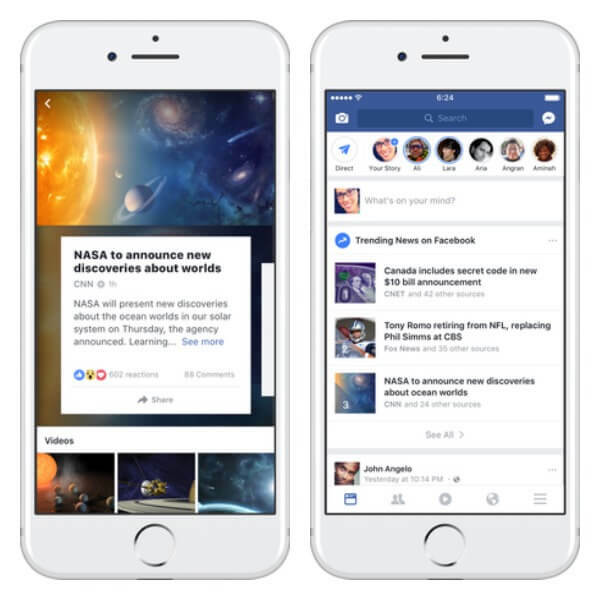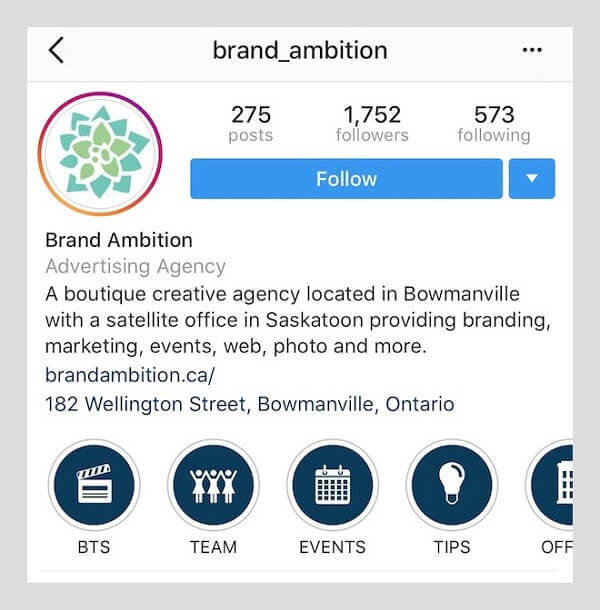كيفية ترقية Windows 10 Home إلى Pro
مايكروسوفت ويندوز 10 / / March 17, 2020
تاريخ آخر تحديث
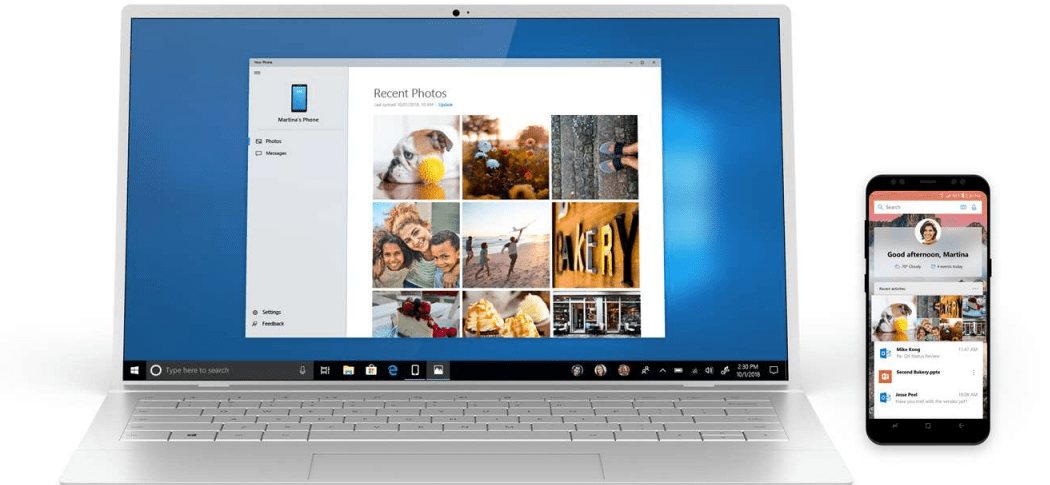
إذا كنت تستخدم إصدار Windows 10 Home ، ولكنك بحاجة إلى الميزات الإضافية التي يوفرها Windows 10 Pro ، فإليك كيفية الحصول عليها باستخدام ميزة Easy Upgrade.
يتوفر Windows 10 في مجموعة متنوعة من الإصدارات التي تستهدف الأسواق المختلفة واحتياجات المستخدمين. الإصدارات الثلاثة الأكثر شيوعًا هي Windows 10 Home و Pro و Enterprise. سيتم تحميل معظم أجهزة الكمبيوتر الجديدة مسبقًا مع Windows 10 Home. ولكن إذا كنت مستخدمًا تجاريًا أو محترفًا ، فقد تحتاج إلى القدرات الفريدة لإصدار Pro مثل سطح المكتب البعيد، الشبكات التجارية ، تشفير محرك BitLocker، ونهج المجموعة ، والمزيد. إليك نظرة على استخدام ميزة Easy Upgrade التي تتيح لك الترقية إلى إصدار أعلى من Windows 10.
الترقية إلى Windows 10 Pro أو Enterprise باستخدام ميزة الترقية السهلة
أثناء عرض الترقية المجاني ، أعلنت Microsoft أن Windows 10 سيكون مجانيًا لكل جهاز كمبيوتر أو جهاز يعمل بإصدار أصلي من ويندوز 7 أو نظام التشغيل Windows 8.1. تم ترقية نظامك إلى الإصدار المنطقي. على سبيل المثال ، تمت ترقية Windows 7 Home Basic أو Premium إلى Windows 10 Home. ولكنك قد تحتاج أو تحتاج إلى بعض الإمكانات الأكثر ثراءً المتوفرة في الإصدار Pro. لهذا ، ستحتاج إلى شراء Windows 10 Pro Pack. أو استخدم مفتاح Windows 10 Pro أو Enterprise موجود.
هناك أيضًا أخبار جيدة للمستخدمين الذين لديهم حقوق الاستخدام المنزلي من خلال صاحب العمل برنامج الترخيص المجمع. يعتبر الترخيص المجمع طريقة مناسبة للشركات الكبيرة لشراء تراخيص Windows بكميات كبيرة. ثم نشره على جميع أجهزة الكمبيوتر في المؤسسة. يتضمن الترخيص المجمع أيضًا خيارات مرنة تسمح لموظفي المؤسسة بترقية أجهزتهم الشخصية إلى إصدار Windows المرخص للمؤسسة.
لذلك ، على سبيل المثال ، إذا كانت شركتك تقوم بتشغيل إصدار Windows 10 Enterprise وكنت تقوم بتشغيل Windows 10 Home على الكمبيوتر المحمول الشخصي ، فيمكنك الترقية بسهولة. يعد هذا أمرًا مهمًا لسهولة الاستخدام والإدارة وحقوق الدعم التي تضمن توحيد جميع الأنظمة وحمايتها باستخدام المزايا المتوفرة في هذا الإصدار المعين.
لأغراض هذه المقالة ، سأقوم بترقية Windows 10 Pro إلى Windows 10 Enterprise. بالطبع ، تنطبق نفس الإجراءات إذا كنت ترغب في ترقية Windows 10 Home إلى Windows 10 Pro باستخدام إما ترخيص Windows 10 Pro أو مفتاح Pack Pack.
قم بشراء ترقية Windows 10 Pro من Windows 10 Home
إذا كنت تقوم بالفعل بتشغيل Windows 10 Home ، فيمكنك شراء ترقية إلى Windows 10 Pro من خلال متجر Windows. انقر فوق ابدأ> الإعدادات> التحديث والأمان> التنشيط> اذهب إلى المتجر ، انقر فوق 99.00 دولارًا أمريكيًا. يرجى ملاحظة أن برنامج Easy Upgrade سيحافظ على ملفاتك الشخصية وتطبيقاتك وإعداداتك ، فهو ببساطة يفتح الإصدار ، فالعملية تشبه تمامًا نوافذ الترقية في اي وقت في Windows 7.
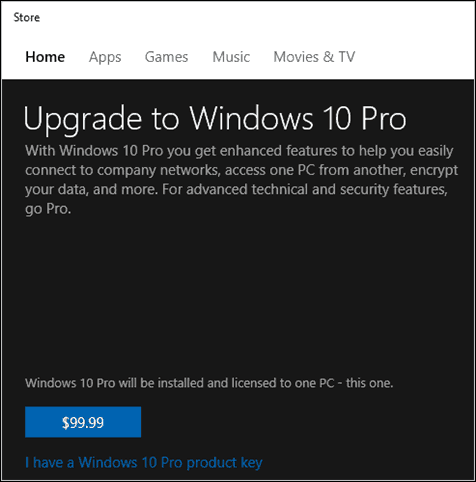
الترقية إلى Windows 10 Pro أو Enterprise باستخدام مفتاح منتج موجود
بمجرد تجهيز مفتاح Windows 10 الخاص بك ، حدد النظام.
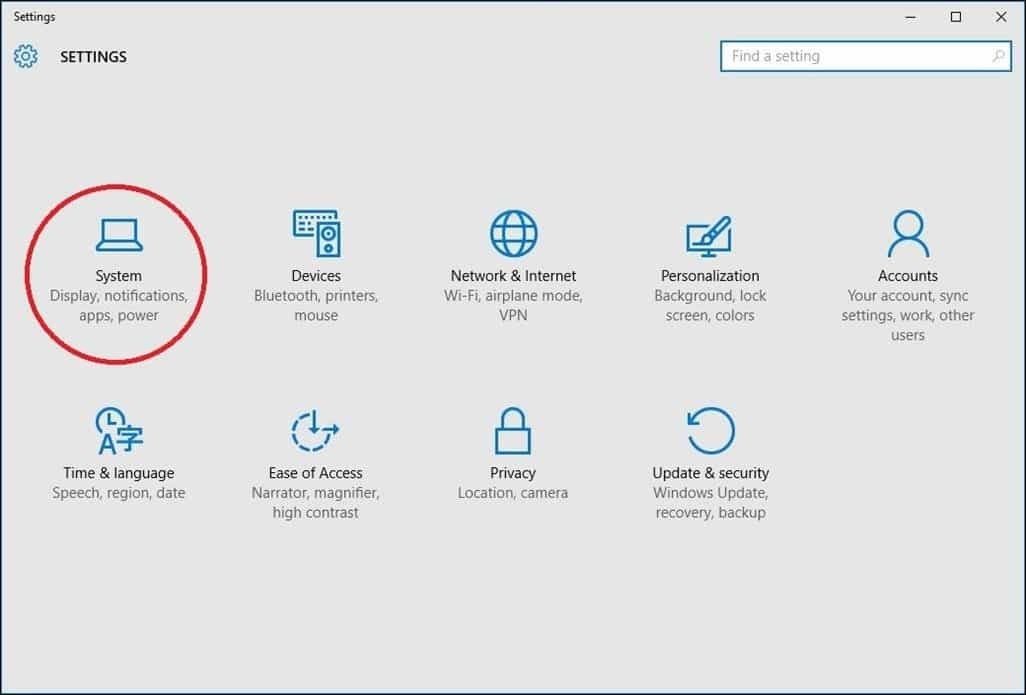
تحديد حول ثم تغيير مفتاح المنتج أو ترقية إصدار Windows الخاص بك.
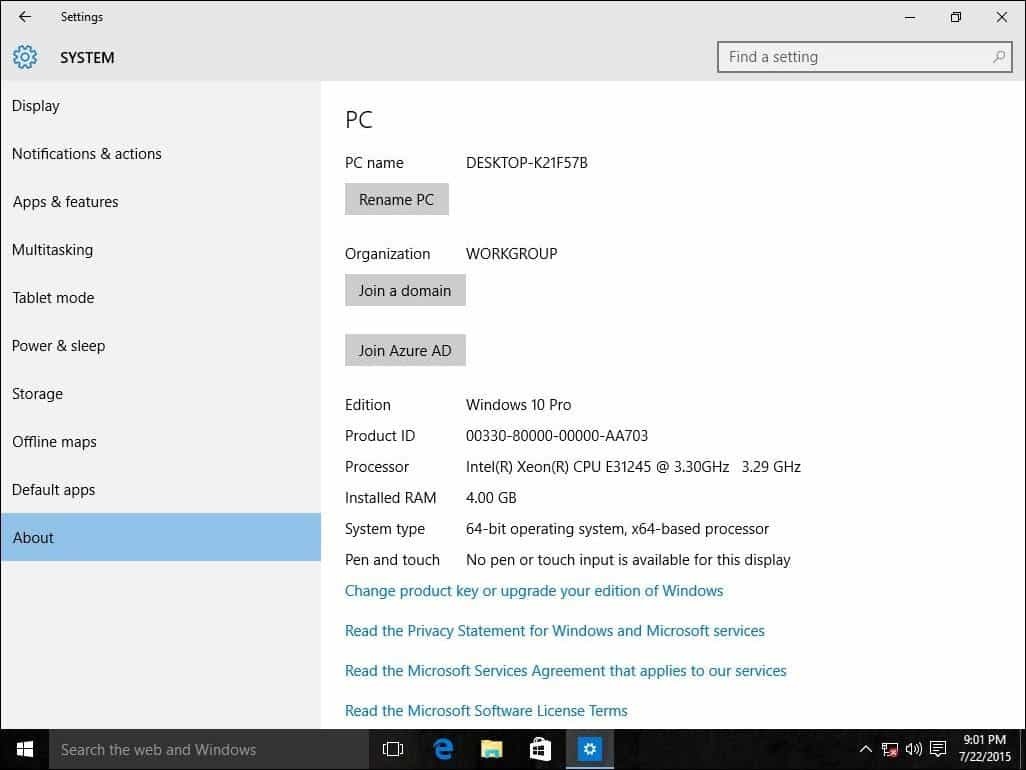
انقر فوق نعم إذا ظهر التحكم في حساب المستخدم.
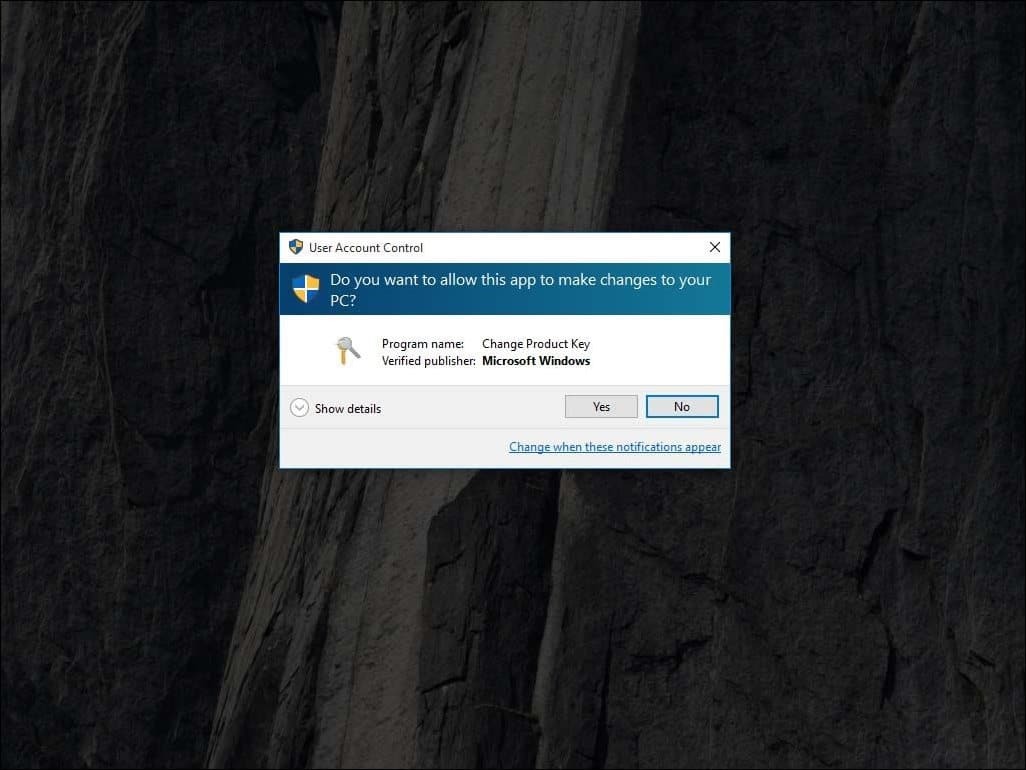
أدخل مفتاح المنتج للإصدار الذي تقوم بالترقية إليه ، سواء كان Pro أو Enterprise. ثم انتظر حتى يتم التحقق من مفتاح المنتج.
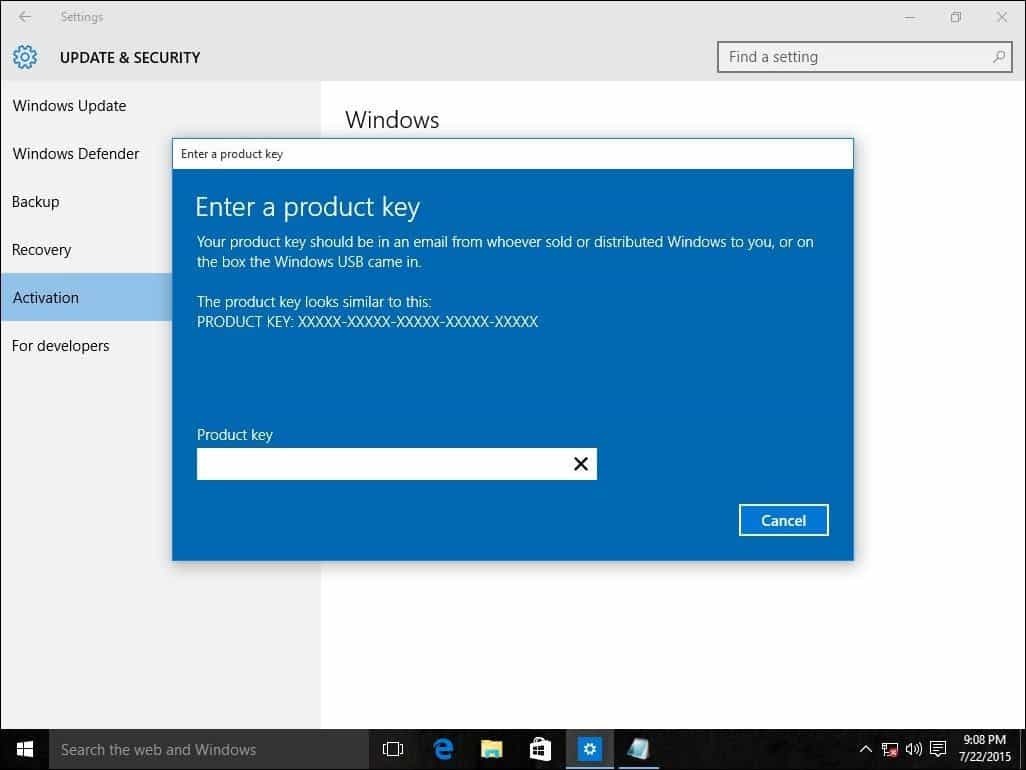
تأكد من إغلاق جميع التطبيقات المفتوحة وحفظ عملك ثم ابدأ الترقية. انتظر بينما تبدأ عملية الترقية. سيتم إعادة تشغيل جهاز الكمبيوتر الخاص بك عدة مرات طوال هذه العملية.
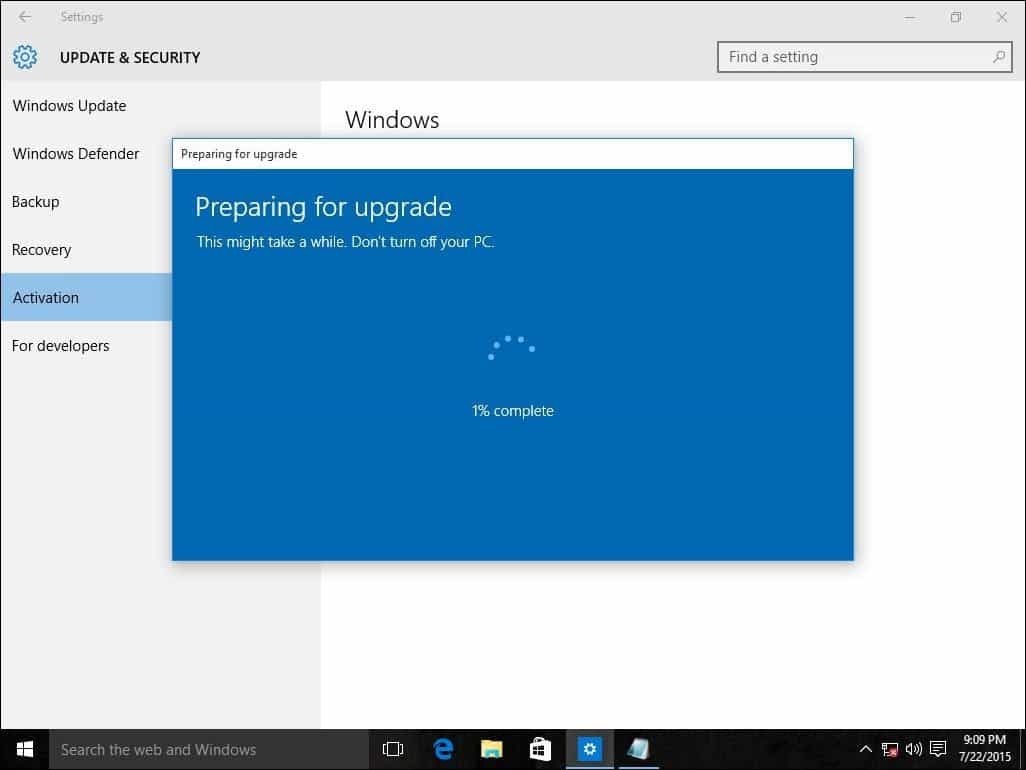
يختلف مقدار الوقت الذي تستغرقه الترقية بين الأنظمة. لكن في تجربتي ، استغرق الأمر 5 إلى 10 دقائق فقط.
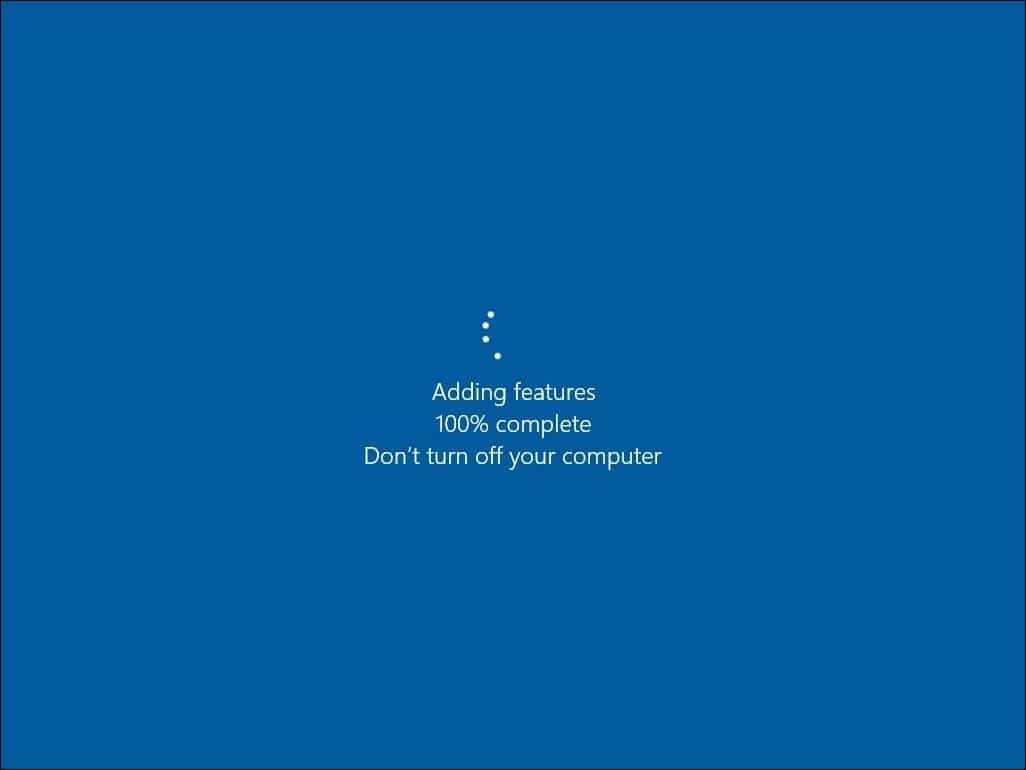
هذا هو! أغلق شاشة التحقق الكاملة للترقية وابدأ استخدام الإصدار الجديد من Windows.
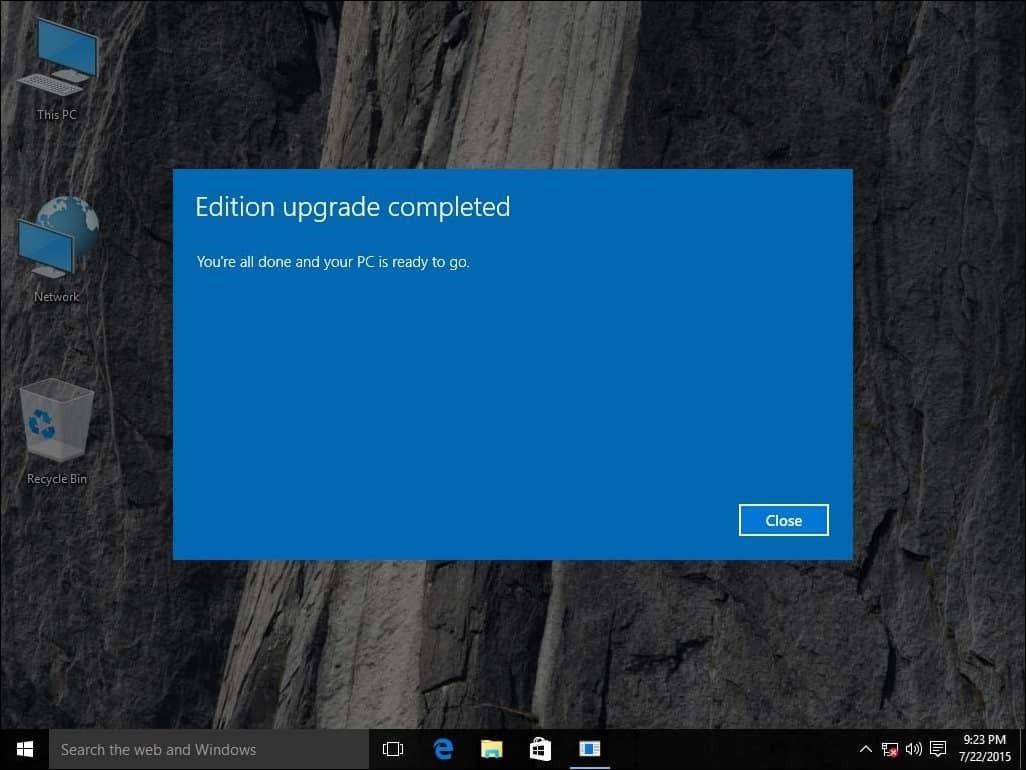
إذا قررت أنك بحاجة إلى نقل ترخيص Windows 10 Pro Pack الخاص بك إلى كمبيوتر آخر في المستقبل ، فقم بسحبه مقالتنا للحصول على تعليمات حول كيفية القيام بذلك.